Che tu utilizzi messaggi di testo, MMS o iMessage, non ti preoccuperai della perdita di dati, perché ottieni il software di recupero dei messaggi professionale, Recupero Dati iPhone, che può aiutarti a recuperare testi e allegati come foto, video, audio, ecc. su iPhone / iPad / iPod, anche se non ottieni il backup di iTunes o iCloud.

Sicuro al 100%. Nessuna pubblicità.
Sicuro al 100%. Nessuna pubblicità.
Sebbene esistano varie app di messaggistica nella vita per inviare o ricevere messaggi con foto gratuite con Wi-Fi, alcune persone selezionano il servizio di messaggistica MMS per inviare o ricevere i messaggi importanti. E Internet sul cellulare non è sempre e ovunque, quindi il servizio di messaggistica MMS è ancora l'opzione per molti.
Se sei una delle tante persone, allora vieni nel posto giusto. Raccogliamo alcune domande degli utenti su Messaggistica MMS come cos'è l'MMS; come abilitarlo; qual è la differenza tra i messaggi SMS e MMS ... Inoltre, condividiamo le risposte correlate in questo post, in modo che tu possa usarlo facilmente.
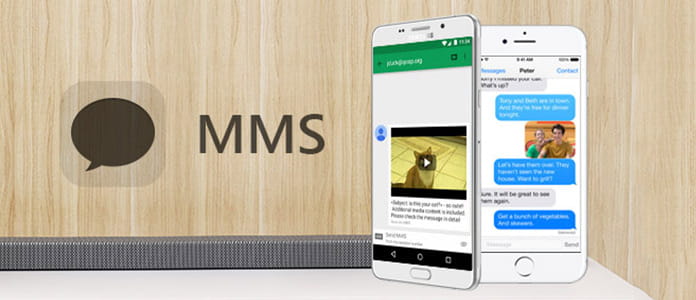
 1. Qual è la differenza tra MMS, messaggistica SMS e iMessages?
1. Qual è la differenza tra MMS, messaggistica SMS e iMessages?La messaggistica MMS è il servizio di testo per telefoni cellulari, quindi qual è la differenza tra messaggistica MMS e iMessages su iPhone?
Prima di fare la differenza, devi sapere che cos'è la messaggistica MMS.
Il servizio di messaggistica multimediale (MMS) è un modo standard per inviare messaggi che includono contenuti multimediali da e verso un telefono cellulare su una rete cellulare.
A differenza degli SMS di solo testo, gli MMS possono offrire una varietà di contenuti multimediali, inclusi fino a quaranta secondi di video, un'immagine, una presentazione di più immagini o audio pagando il corriere.
iMessage sono testi, foto o video che invii a dispositivi iOS e Mac tramite reti Wi-Fi o cellulari.
Quindi, la differenza di base è che i messaggi MMS e SMS funzionano con tutti i dispositivi mobili con denaro, mentre iMessage sono solo per dispositivi iOS con connessione Wi-Fi. Tra MMS e SMS, la differenza è il trasferimento di dati multimediali con supporto MMS
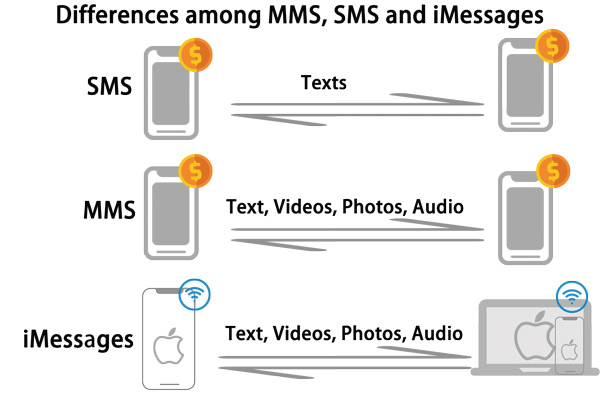
 2. Come verificare se invio il messaggio in iMessage o SMS dal mio iPhone?
2. Come verificare se invio il messaggio in iMessage o SMS dal mio iPhone?Poiché sia iMessage che SMS sono disponibili per iPhone iPad o iPod touch, come verificare se invio il messaggio in iMessage o SMS dal mio iPhone?
Nel invio di iMessage, devi abilitare le impostazioni, seleziona prima "Impostazioni"> "Messaggi"> fai scorrere "iMessgaes".
La seconda caratteristica è che gli iMessage sono sempre crittografati e appaiono in bolle di testo blu, mentre i messaggi SMS / MMS non sono crittografati e appaiono in bolle di testo verdi sul dispositivo.
 3. Come usare la messaggistica MMS sul mio iPhone? Devo prima effettuare alcune impostazioni?
3. Come usare la messaggistica MMS sul mio iPhone? Devo prima effettuare alcune impostazioni?Ok capito. Quindi, come utilizzare la messaggistica MMS sul mio iPhone? Devo prima effettuare alcune impostazioni?
Sì, prima di utilizzare la messaggistica MMS, è necessario abilitare innanzitutto il servizio di messaggistica MMS.
Vai su "Impostazioni"> "Messaggio"> Sposta "Messaggi MMS" su ON.
Se si desidera inviare un MMS a gruppi di persone, è anche possibile far scorrere "Group Messaging" su ON.
Per utilizzare la messaggistica MMS, è necessario abilitare le impostazioni per il tuo iPhone 15/14/13/12/11/XS/XR/X/8/7/6/5/4.
Per ricevere l'MMS, il ricevitore deve anche effettuare le impostazioni come sopra.
 4. Dopo aver effettuato le impostazioni per abilitare la messaggistica MMS su iPhone, come posso inviare l'MMS?
4. Dopo aver effettuato le impostazioni per abilitare la messaggistica MMS su iPhone, come posso inviare l'MMS?Dopo aver effettuato le impostazioni per abilitare i messaggi MMS su iPhone, come posso inviare gli MMS?
Per inviare l'MMS con foto o video / audio, devi andare all'app "Messaggio", modificare il testo> tocca l'immagine della telecamera per selezionare la foto o il video che desideri inviare, quindi tocca l'immagine in alto a destra per inviare il MMS con video e foto.
Se esegui iOS 10, puoi aggiungere l'audio toccando >, per trovare App Store, per inviare il file audio e l'immagine della fotocamera per inviare foto o video.
Messaggi non inviati? Controlla le soluzioni.
 5. Come abilitare la messaggistica MMS sul mio dispositivo Android?
5. Come abilitare la messaggistica MMS sul mio dispositivo Android?Il telefono Android è diverso dal dispositivo iOS, quindi anche la messaggistica MMS deve essere abilitata sul mio dispositivo Android?
Per inviare MMS da Android, basta modificare il testo e toccare l'immagine dell'allegato sul lato sinistro per aggiungere foto, video, audio, contatti, memo, ecc.
Per ricevere l'MMS su Android, devi prima abilitare le impostazioni. Vai su "Messaggi"> "Altro"> "Impostazioni"> "Altre impostazioni"> "Messaggio multimediale" per spostare "Recupero automatico" su ON. Inoltre, è possibile impostare facoltativamente i "Rapporti di consegna" o "Leggi rapporti".
 6. Tuttavia, dopo aver effettuato tutte le impostazioni come indicato sopra, ma il mio MMS non è ancora in grado di inviare. Perché?
6. Tuttavia, dopo aver effettuato tutte le impostazioni come indicato sopra, ma il mio MMS non è ancora in grado di inviare. Perché?Per tale problema, è possibile risolverlo nei modi seguenti:
➤ Contatta il tuo operatore telefonico per consultare se disponi del servizio MMS.
➤ Riavvia il tuo telefono cellulare.
➤ Se il tuo dispositivo è iPhone, è necessaria una connessione di rete cellulare. Contatta il tuo operatore per ulteriori informazioni.
 7. Come scaricare i messaggi MMS e gli allegati?
7. Come scaricare i messaggi MMS e gli allegati?Ora ho tutte le informazioni per inviare e ricevere MMS dal mio cellulare. Dopo aver ricevuto i messaggi MMS dai miei amici, come scaricare i messaggi MMS e gli allegati?
Puoi controllare i messaggi MMS proprio come controllo dei messaggi di testo sul tuo iPhone.
Devi solo aprire gli MMS che ricevi, visualizzare le foto o i video / audio allegati, toccare l'allegato e selezionare "Salva" dal pop-up per scaricare gli allegati MMS sul telefono.
 8. Posso recuperare gli MMS cancellati dal mio iPhone?
8. Posso recuperare gli MMS cancellati dal mio iPhone?Si, puoi. Qui avrai bisogno dell'estrattore MMS per iPhone, FoneLab per aiutarvi.

Scarica
Sicuro al 100%. Nessuna pubblicità.
Sicuro al 100%. Nessuna pubblicità.

Per scaricare i messaggi MMS dal telefono Android, visitare: Come estrarre i messaggi Android?
Ormai, le domande importanti relative alla messaggistica MMS sono state condivise qui. Per ulteriori domande a riguardo sarà il benvenuto qui per aiutare più persone.
1. Che cosa fa disattivare la messaggistica MMS su iPhone?
Anche se disattivi i messaggi MMS, non ti impedirà di inviare o ricevere immagini tramite iMessage. Se non hai iMessage o iMessage non funziona, non riceverai né invierai immagini.
2. Come posso visualizzare i miei messaggi MMS online?
Vai all'elenco dei messaggi e fai clic sull'anteprima del messaggio MMS per aprirlo. Copia il link dell'indirizzo Internet che hai ricevuto come messaggio di testo. Digitare l'indirizzo del collegamento nel browser, immettere l'ID di accesso e la password per visualizzare i messaggi MMS in linea.
3. Qual è la differenza tra i messaggi SMS e MMS?
La differenza è che gli SMS si riferiscono ai messaggi di testo, mentre gli MMS si riferiscono ai messaggi con video o immagini.
Conclusione
Che tu stia utilizzando iPhone o iPad con iOS 12 o versioni precedenti, iOS 13 o versioni successive, puoi facilmente sapere come impostare il controllo genitori sul dispositivo dopo aver letto questa guida. Abbiamo anche condiviso un utile strumento di recupero dati iPhone se hai perso dati importanti anche se hai impostato restrizioni sul tuo iPhone.
Operazione su iPhone / Android
1. Modalità di ripristino Avvio sul telefono 2. Importa VCF su iPhone / Android 3. Messaggi MMS su iPhone / Android 4. Invia messaggi di gruppo sul telefono
Il miglior software di recupero dati iPhone di sempre, che consente agli utenti di recuperare in sicurezza i dati persi di iPhone / iPad / iPod da dispositivi iOS, backup iTunes / iCloud.
Sicuro al 100%. Nessuna pubblicità.
Sicuro al 100%. Nessuna pubblicità.